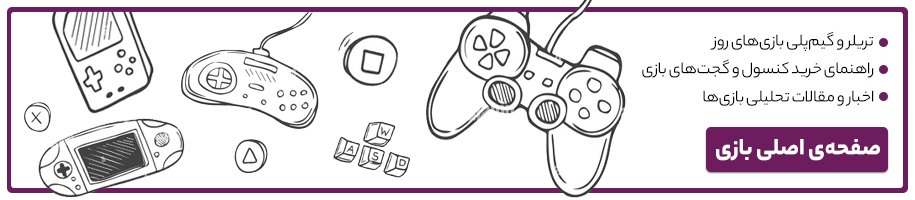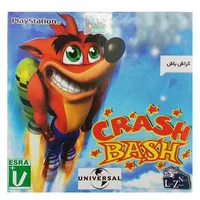چگونه از پلیاستیشن پلاس روی کامپیوتر استفاده کنیم؟

پلیاستیشن پلاس یک سرویس مشترکین ارائه شده توسط سونی است. با اینکه پی اس پلاس قبلاً فقط برای انجام بازیهای آنلاین و تعداد معدود دیگری قابلیت وجود داشت در حال حاضر با سرویس PS Now سونی تلفیق شده است که در عوض ارائهدهندهٔ لیستی از بازیهای کلاسیک و مستقل برای استریم و دانلود است. دسترسی به PS Plus بر روی رایانه شخصی یکی از قابلیتهای پلن Premium، گرانقیمتترین گزینه با هزینهٔ ۱۷.۹۹ دلار ماهانه یا ۱۱۹.۹۹ دلار سالانه است. همهٔ بازیهای پلیاستیشن از طریق PS Plus بر روی رایانه شخصیت قابل بازی نیستند ولی تعداد آنها بسیار زیاد است.
در این مقاله به چگونگی دسترسی به سرویس PS Plus بر روی رایانههای شخصی میپردازیم.
حداقل سیستم موردنیاز برای PS Plus Premium
اگر میخواهید به PS Plus Premium دسترسی داشته باشید باید ابتدا مطمئن شوید رایانهتان سیستمی بهروز دارد. به این معنا که حداقل سیستم موردنیاز برای اجرا و استریم بازیها باید وجود داشته باشد.
ابتدا، بر روی سیستمتان ویندوز ۱۰ یا ویندوز ۸.۱ بر روی Windows PC باید نصب شده باشد. کاربران مک متأسفانه قادر به استفاده از این ویژگی بر روی پلتفرم خود نخواهند بود. هرچند شما میتوانید این کار را با اجرای ویندوز بر روی برنامهای مجازی انجام دهید. به طور حداقلی، Windows PC شما باید دارای پردازندهٔ ۲.۰ GHz Intel Core i3 باشد اما پردازندهٔ پیشنهادی ۳.۵ GHz Intel Core i3 یا ۳.۸ GHz AMD A10 و بالاتر، کارت صدا و یا پورت یواسبی است. علاوه بر این RAM باید حداقل ۳۰۰ MB فضای آزاد داشته باشد. اینها حداقل سیستم موردنیاز هستند و ازاینرو بازیهای استریم شده بر روی این سیستم طبیعتاً عملکرد فوقالعادهای نخواهند داشت.
حداقل موارد موردنیاز برای استریم
به جز حداقل سیستم موردنیاز رایانههای شخصی، PS Plus نیازمندیهای خاصی از ارتباط اینترنتی شما نیز دارد. اولازهمه شما باید مطمئن شوید که ارتباط شبکهای پایدار با حداقل سرعت دانلود ۵ Mbps و کمترین میزان پینگ را دارید. ارتباط سیمی توصیه میشود اما ضروری نیست. شما همچنین باید مشترک PS Plus Premium باشید و اکانت بزرگسال در PlayStation Network داشته باشید تا بتوانید بهتمامی بازیهای که این سرویس در خود دارد دسترسی پیدا کنید. با برآوردهکردن تمامی این نیازمندیها شما قادر میتوانید استریم خود را شروع کنید.
چه کنترلرهایی را میشود با PS Plus بر روی پیسی استفاده کرد؟

به طور خلاصه شما باید یک کنترلر مختص به پلیاستیشن را استفاده کنید. متأسفانه این برنامه اجازه استفاده از کنترلرهای دیگر را نمیدهد. سونی لیستی از کنترلرهای مستقل که بر روی پیسی و با سرویس PS Plus بر روی پیسی کار میکنند را اعلام کرده است ولی تضمینی وجود ندارد که این تطابق کامل خواهد بود یا خیر. شما میتوانید از کنترلرهای بیسیم DualShock 4 پلیاستیشن ۴ استفاده کنید و تمامی بازیهای موجود بر روی پلیاستیشن پلاس را تجربه کنید. این کنترلر را میتوان از طریق بلوتوث یا اتصال سیمی میکرو USB به USB-A به رایانه متصل کرد. در این حالت، حواستان باشد که دکمههای Start و Select اکنون بر روی تاچپد کنترلر قرار گرفتهاند و Start در سمت راست تاچپد و Select در سمت چپ واقع شده است. شما همچنین میتوانید از کنترلرهای DualShock 3 استفاده کنید ولی تنها کنترلر سازگار برای PS Plus بر روی رایانه کنترلر DualShock 4 است. اگر بهخاطر سازگاری نبود مایکروسافت برندهٔ نبرد بین PlayStation Plus و Xbox Game Pass میشد. گیم پس با طیف وسیعی از کنترلرها و همچنین ماوس و کیبورد سازگاری دارد و رابط کاربری بهتری نیز دارد.
دانلود و نصب PlayStation Plus بر روی رایانه
اول از هر چیز شما باید به سایت پلیاستیشن بروید و فایل نصب برنامه را دانلود کنید. وقتی به این صفحه میروید به پایین صفحه اسکرول کنید تا دکمهٔ آبی Download PlayStation Plus app را پیدا کنید. بر روی آن کلیک کنید و فایل بهصورت خودکار شروع به دانلود میکند.
پس از اینکه فایل .exe دانلود شد باید آن را باز کنید. شما میتوانید این کار را مستقیماً از طریق مرورگر انجام دهید و فایل اجرا میشود. شما باید فرمانهای نوشته شده را دنبال کنید تا نرمافزار بر روی سیستمتان نصب شود. بعد از نصب برنامه، PS Plus در منوی start قابلدسترسی خواهد بود و اگر در طی نصب گزینه آیکون میانبر را نیز انتخاب کرده باشید بر روی دسکتاپتان نیز پدیدار میشود. وقتی برای اولینبار برنامه را اجرا میکنید باید وارد اکانت خود شوید و ممکن است از شما خواسته شود تا two-factor authentication را نیز اجرا کنید.
در این حالت پلیاستیشن میداند این شما هستید که قصد دارید به سرویس PlayStation Plus دسترسی پیدا کنید. وقتی وارد شدید بیش از هفتصد بازی موجود بر روی سرویس در اختیارتان قرار میگیرند و تعداد بیشتری به طور مداوم به این لیست اضافه میشوند پس جای نگرانی نبود عناوین جدیدتر و بهروزتر وجود ندارد.
استفاده از تنظیمات درست برای PlayStation Plus بر روی رایانه
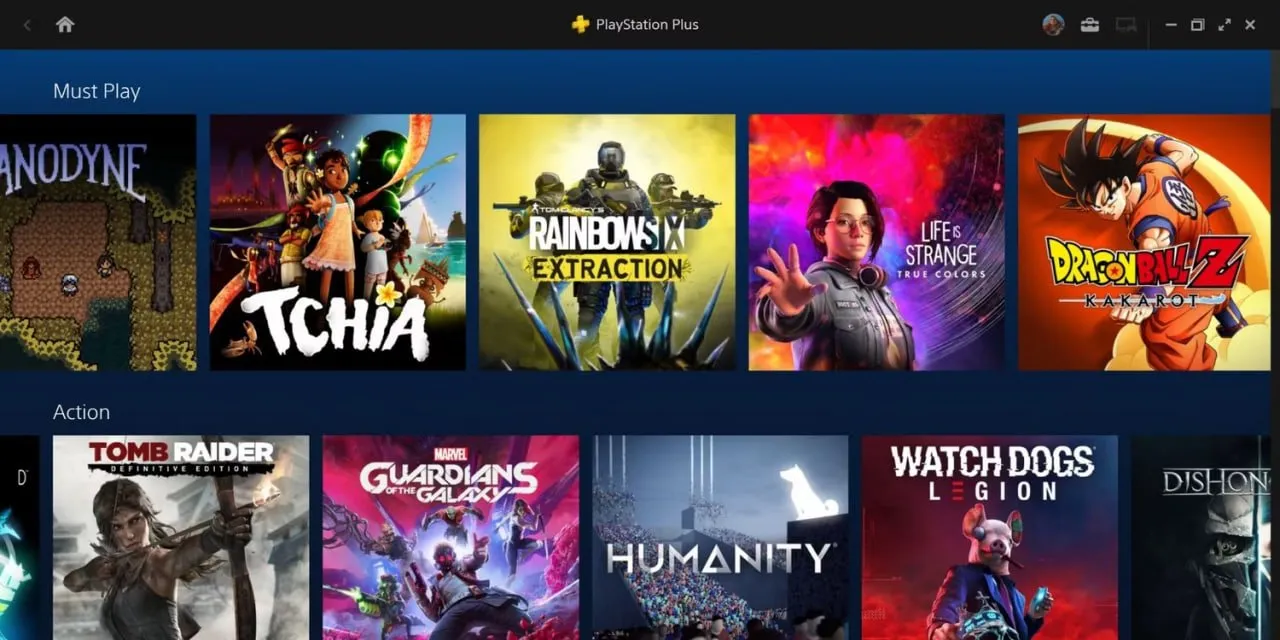
با نصب برنامهٔ PS Plus شما میتوانید کنترلر پلیاستیشن را به رایانه یا از طریق کابل USB و یا بلوتوث متصل نمایید. وقتی این کار را انجام دادید باید از ماوس خود استفاده کنید و در سمت راستبالای صفحه حالت را به کنترلر تغییر دهید.
پس از تغییر کاربری به کنترلر، خواهید دید که کنترلر DualShock 4 دقیقاً همانطور که بر روی پلیاستیشن ۴ کار میکرد بر روی رایانهٔ شما نیز عمل میکند. اکنون با استفاده از کنترلر میتوانید بازیهای موردعلاقهتان را پیدا کنید. یکی دیگر از تنظیماتی که باید آن را در خاطر داشته باشید ذخیره بازیهاست. شما میتوانید بازیها را بهصورت نرمال بر روی نسخهٔ پیسی PS Plus ذخیره کنید. بااینحال گزینهای وجود دارد که اجازهٔ بهاشتراکگذاری فایلهای ذخیره بین رایانه و پلیاستیشن را میدهد. شما میتوانید این کار را با ذخیرهکردن در PlayStation Plus Cloud انجام دهید. این قابلیت فوقالعادهای است که به بازیکنان اجازه میدهد از همان جایی که بازیشان را آخرین بار تجربه کردهاند دوباره شروع کنند، از هر بازی و بر روی هر یک از این دو پلتفرم. اگر کسی میخواهد تلویزیون تماشا کند وقتی کنسول شما به آن متصل است نیازی به نگرانی نیست تنها کافی است به سراغ رایانهٔ خود بروید و از آنجا بازی را از طریق آخرین فایل ذخیرهٔ خود ادامه دهید.
شما میتوانید نحوهٔ انتقال فایلهای ذخیره شده بین دو پلتفرم را بر روی سایت رسمی پلیاستیشن مطالعه فرمایید.
دسترسی به بازیهایتان بر روی PS Plus
یکی از بزرگترین نقاط ضعف PS Plus بر روی رایانه نبود قابلیت جستجو است. شما فقط یک صفحه را میبینید که از طریق آن باید بازی ای که به دنبالش هستید را پیدا کنید. در بالای صفحه چندین دستهبندی از بازیها وجود دارند از جمله هر بازی که به لیستتان اضافه کردهاید.
اگر در صفحه پایین بیایید میبینید که تمامی بازیهای به ترتیب الفبا مرتب شدهاند. اگر به چپ و راست حرکت کنید، بهعنوانمثال تمامی عناوینی که با الف یا آ شروع میشوند را خواهید دی. این به این معناست که باید همهٔ بازیهای این دسته را چک کنید تا بازی که میخواهید را بیابید. متأسفانه گزینهای برای جستجوی بازیها از طریق ژانر یا موضوع وجود ندارد. قابلیتی که در سرویس استریم پیشین سونی وجود داشت. علاوه بر این امکان مشاهدهٔ همه بازیها بر روی صفحه وجود نیز مانند نسخهٔ قبلی وجود ندارد. وقتی یک بازی را پیدا میکنید که توجهتان را جلب میکند بر روی آن کلیک کنید تا جزئیاتش را مشاهده کنید. در اینجا یک خلاصه کلی از آنچه که میتوانید از بازی انتظار داشته باشید و دو گزینهٔ قابل کلیک به شما داده میشود. شما میتوانید بازی را در لیست خود ذخیره کنید یا آن را شروع کنید. اگر کنترلر سازگار متصل نباشد بازی اجرا نمیشود. همانطور که قبلاً به آن اشاره شد بیش از هفتصد بازی در اختیار شما قرار میگیرند در نتیجه دانستن اینکه چه بازی میخواهید انجام دهید به شما در پیداکردن بازی موردنظر کمک شایانی خواهد کرد. بااینوجود شما میتوانید بازیهای خوبی که به ذهنتان خطور نکرده بود را در حین جستجو پیدا کنید.
دسترسی به PS Plus و استفاده از آن بر روی رایانه شخصی
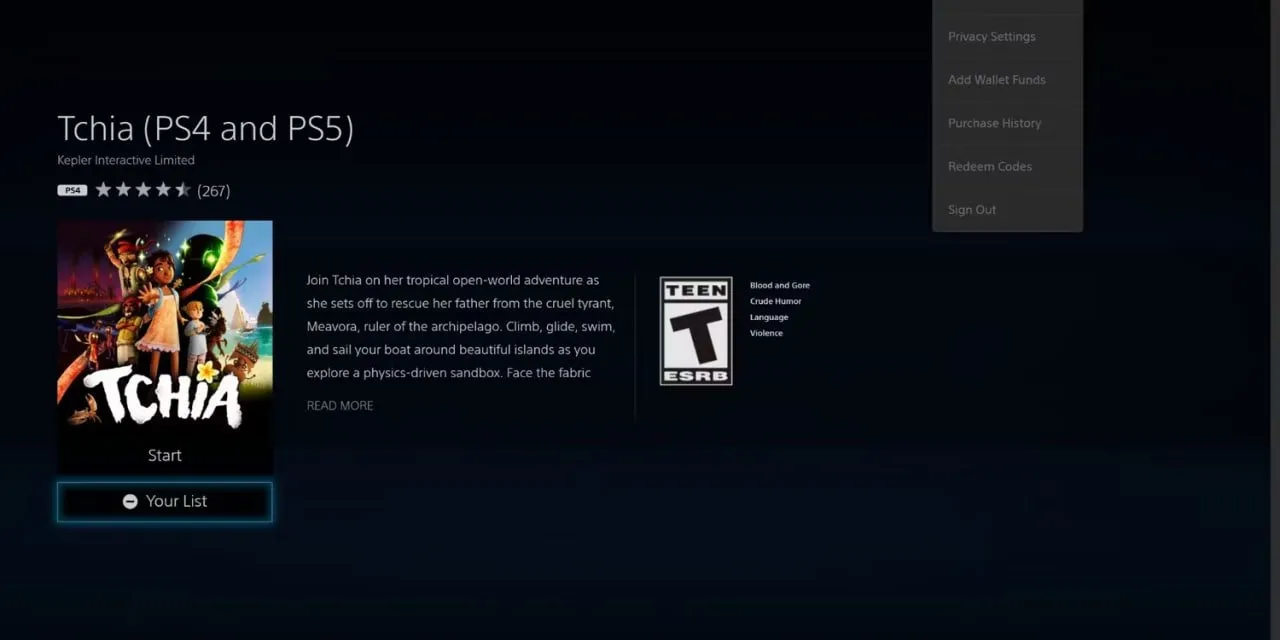
خوشبختانه شما اکنون بهراحتی میتوانید هرچه میخواهید بر روی PS Plus پیسی پیدا کنید. PS Plus سرویس بسیار خوبی است که حتی بر روی رایانههای میانرده هم بهخوبی کار میکند. بازیها روان اجرا میشوند و شما همیشه میتواند بین کنسول و رایانهٔ شخصی خود در صورت نیاز جابهجا شوید.
منبع: Makeuseof